iPadOS上的笔记应用程序有一些新功能,可以帮助您更轻松地管理笔记和列表,并快速共享文件夹。这是在iPadOS上的Notes中使用图库视图、更新列表和共享文件夹的方法。iPad笔记中的图库视图
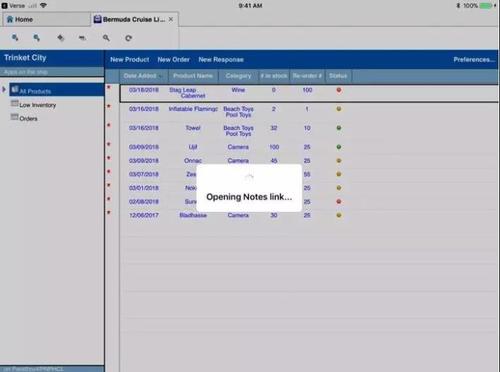
使用Notes应用程序的IPad用户将能够使用新视图。除了查看列表中的项目,您还可以使用图库视图。
1)选择要查看的文件夹。
2)在边栏中向下滑动,您会看到文件夹中的笔记列表。
3)单击图库视图按钮。
然后,您会看到这个文件夹中的所有注释都整齐地排列在网格中。
在“资料库视图”中,只需轻按即可打开笔记,然后通过编辑、创建或标题来排列笔记,然后使用顶部的滑块来调整网格视图的大小。
笔记库在iPadiPad上的笔记中查看列表
您已经能够在iPad上的笔记中创建列表,但是现在您可以自动将标记为已完成的列表移动到底部。如果您决定不喜欢此功能,您可以在设置注释中对其进行更改,以便对选中的项目进行排序。
此外,您可以比以往任何时候都更容易地重新排列列表项目。选择列表项,将其拖到列表中的新位置,然后释放它。
笔记列表将共享文件夹拖放到iPad上的笔记中
分享笔记固然好,但分享满是笔记的文件夹更好。您可以共享文件夹,然后选择授予收件人的访问权限类型。
1)打开一个文件夹,然后点击右上角的更多(三点图标)按钮。
2)选择添加人员。
3)分享前,请点击弹出窗口底部的分享选项。
4)选择“可以进行更改”或“仅查看”。
5)单击左上角的箭头返回,选择共享选项,然后按照提示共享文件夹。


